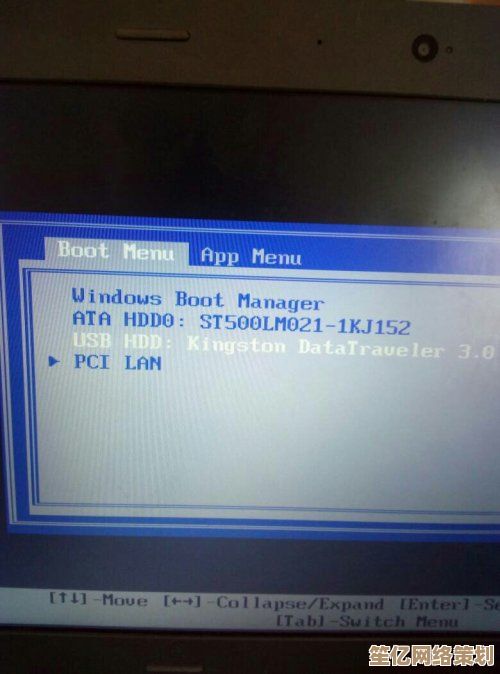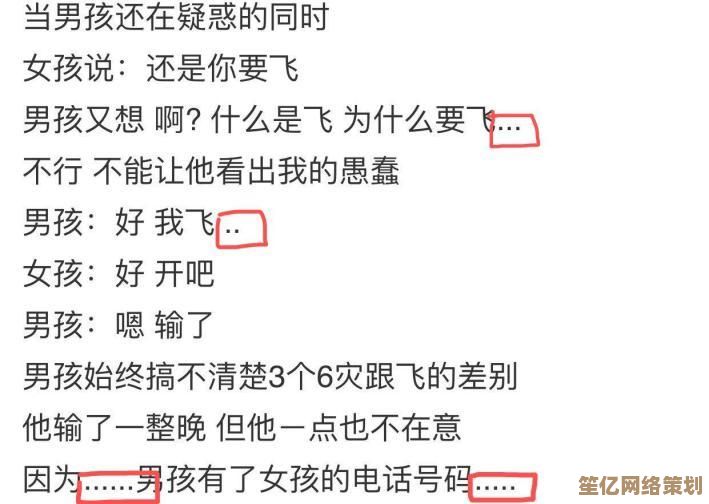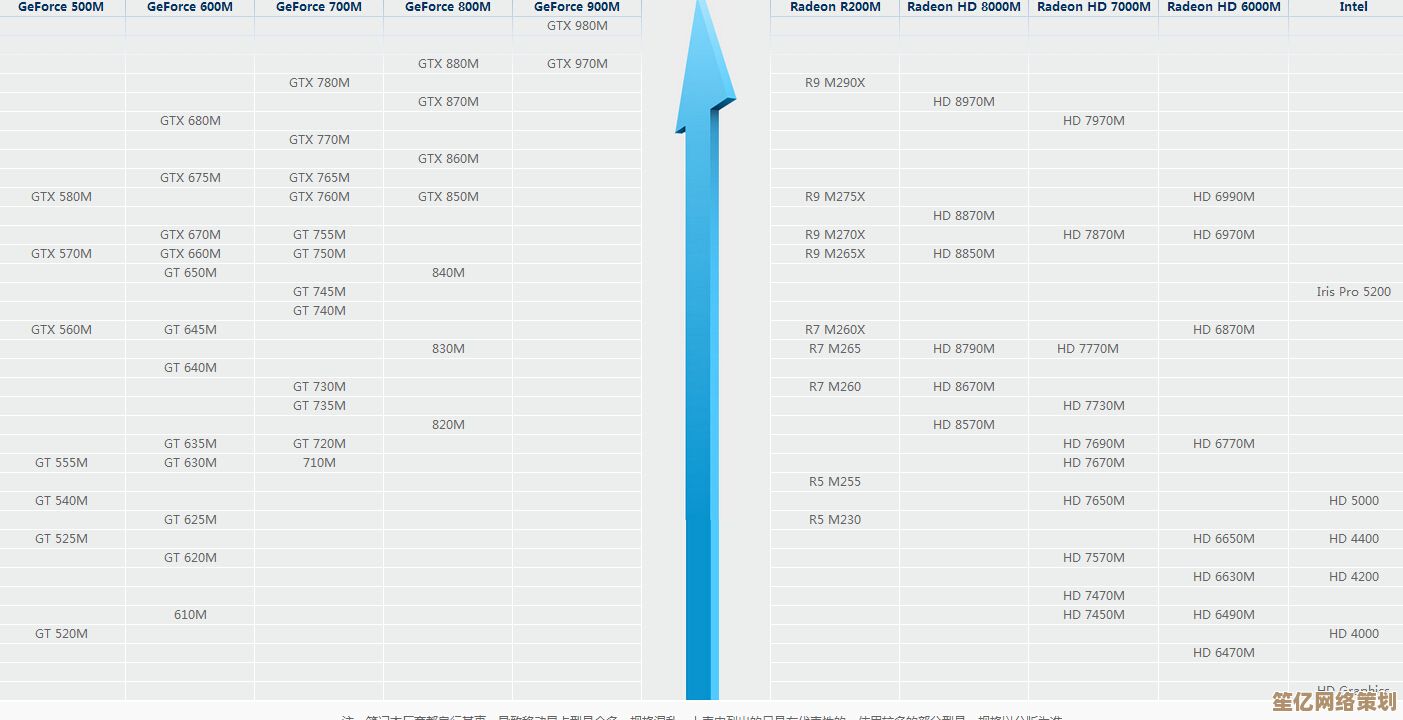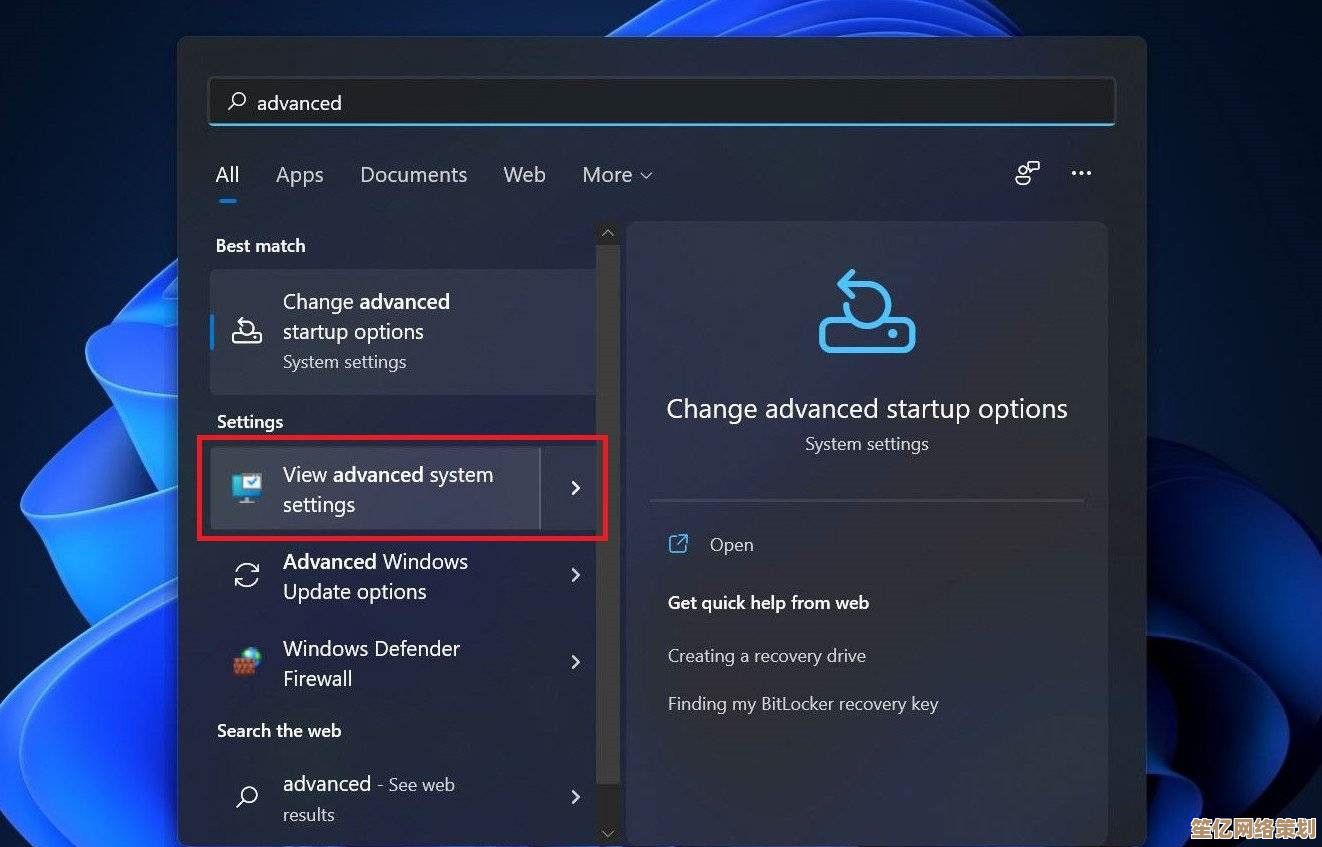掌握这些方法,轻松查询电脑配置与性能参数详情
- 问答
- 2025-09-29 06:46:45
- 1
掌握这些方法,轻松查询电脑配置与性能参数详情
上周帮朋友修电脑,他抱怨新买的游戏本"卡成PPT",我让他看看配置,他一脸茫然:"配置?在哪看?"我叹了口气——这场景太熟悉了,当年我拆坏第一台电脑散热器时,也是这般无知无畏,查配置不是炫技,是数字时代的基本生存技能。
硬件配置:你的电脑"身份证"
系统自带工具:最懒人方案
- Win+R > dxdiag:瞬间弹出硬件概览,去年我帮表弟选二手笔记本,卖家吹嘘"i7高端处理器",dxdiag一查——第四代老i7,性能还不如新i5。
- 任务管理器(Ctrl+Shift+Esc):切到"性能"标签页,CPU型号、内存大小、磁盘类型一目了然,上周我电脑突然卡顿,发现是机械硬盘占用率100%,果断换了固态硬盘。
第三方神器:细节控必备
- CPU-Z:打开瞬间展示CPU型号、主板芯片组、内存频率,我曾迷信"高频内存能提升游戏帧数",实测发现从3200MHz超到3600MHz,帧数仅提升3帧,风扇噪音却翻倍。
- GPU-Z:显卡参数全解析,朋友炫耀新显卡支持光追,GPU-Z显示显存位宽仅128bit——典型的"丐版"显卡,光追效果大打折扣。
- CrystalDiskInfo:硬盘健康度检测利器,我的旧笔记本用这款软件发现硬盘"05警告",连夜备份数据,三天后硬盘彻底罢工。
个人踩坑经验:别轻信商家标注的"1TB大存储"——用CrystalDiskInfo查序列号,我见过用二手矿盘翻新的黑心商家。
性能参数:电脑的"体能测试"
实时监控:眼见为实
- 任务管理器 > 性能标签:看CPU/内存/磁盘/网络的实时占用率,我写代码时风扇狂转,发现是某国产杀毒软件偷偷占用30% CPU,果断卸载。
- HWINFO:硬核玩家首选,可监控CPU每个核心温度、显卡热点温度,超频时发现某核心比其他核心高15°C,及时收手避免烧毁。
跑分软件:量化性能
- Cinebench R23:CPU渲染能力测试,同事的"设计师专用电脑"跑分比我三年前的游戏本还低,揭露了整机商的配置陷阱。
- 3DMark:显卡性能标杆,朋友抱怨游戏掉帧,3DMark Time Spy跑分比同型号低20%,拆机发现散热硅脂根本没涂匀。
- CrystalDiskMark:硬盘速度测试,某网红移动硬盘标称1000MB/s,实测写入仅300MB/s,退货时客服辩称"需特定条件达到"。
血泪教训:跑分时关闭所有后台程序!我曾因忘关微信,导致3DMark分数异常偏低,差点误判显卡故障。
实战场景:配置查询拯救计划
案例1:升级判断
老电脑卡顿,用CPU-Z+任务管理器发现:i5-7400处理器+8GB内存+机械硬盘,升级建议:加装固态硬盘 > 扩容内存 > 换CPU,实测升级SSD后开机从1分半缩至12秒。
案例2:游戏卡顿溯源
玩《赛博朋克2077》频繁掉帧,用MSI Afterburner监控发现:显卡温度飙到89°C触发降频,清灰换硅脂后温度降至72°C,帧数回归稳定。
案例3:二手交易防坑
闲鱼买显卡,卖家发来GPU-Z截图显示"设备ID: 10DE 2487"——查证为RTX 3060,收货后用GPU-Z复测发现ID变成"10DE 2504",实为RTX 3050,成功维权退款。
我的工具箱私藏清单
- 懒人套装:图吧工具箱(集成所有常用检测软件)
- 极客之选:AIDA64(付费但数据最全)
- 移动端应急:手机拍照存序列号,官网查保修/配置
- 避坑口诀:买前查天梯图,买后验SN码,用中看温度,卖前清数据
朋友最终用dxdiag查出电脑默认使用核显运行游戏,切换独显后帧数暴涨,他惊呼:"原来不是电脑不行,是我太菜!"我笑而不语——当年我把DDR3内存硬插进DDR4槽位时,那声脆响至今难忘。
查配置如同体检报告,数据不会说谎,下次遇到电脑玄学问题,别急着砸键盘,先对它说:"来,让我看看你的底细。"(拆机前记得断电!)
注:本文提及软件均经实测,无商业推广,部分工具如AIDA64需付费,免费版功能已足够日常使用。

本文由瞿欣合于2025-09-29发表在笙亿网络策划,如有疑问,请联系我们。
本文链接:http://waw.haoid.cn/wenda/13526.html